-
-
-
-
-
-
データストレージの理解
-
This content has been machine translated dynamically.
Dieser Inhalt ist eine maschinelle Übersetzung, die dynamisch erstellt wurde. (Haftungsausschluss)
Cet article a été traduit automatiquement de manière dynamique. (Clause de non responsabilité)
Este artículo lo ha traducido una máquina de forma dinámica. (Aviso legal)
此内容已经过机器动态翻译。 放弃
このコンテンツは動的に機械翻訳されています。免責事項
이 콘텐츠는 동적으로 기계 번역되었습니다. 책임 부인
Este texto foi traduzido automaticamente. (Aviso legal)
Questo contenuto è stato tradotto dinamicamente con traduzione automatica.(Esclusione di responsabilità))
This article has been machine translated.
Dieser Artikel wurde maschinell übersetzt. (Haftungsausschluss)
Ce article a été traduit automatiquement. (Clause de non responsabilité)
Este artículo ha sido traducido automáticamente. (Aviso legal)
この記事は機械翻訳されています.免責事項
이 기사는 기계 번역되었습니다.책임 부인
Este artigo foi traduzido automaticamente.(Aviso legal)
这篇文章已经过机器翻译.放弃
Questo articolo è stato tradotto automaticamente.(Esclusione di responsabilità))
Translation failed!
データストレージの理解
NetScaler Consoleのデータストレージ管理ダッシュボードを使用すると、データストレージの使用状況を追跡するのに役立つデータとグラフを表示できます。
データストレージの消費量を監視するには、設定 > データストレージに移動します。
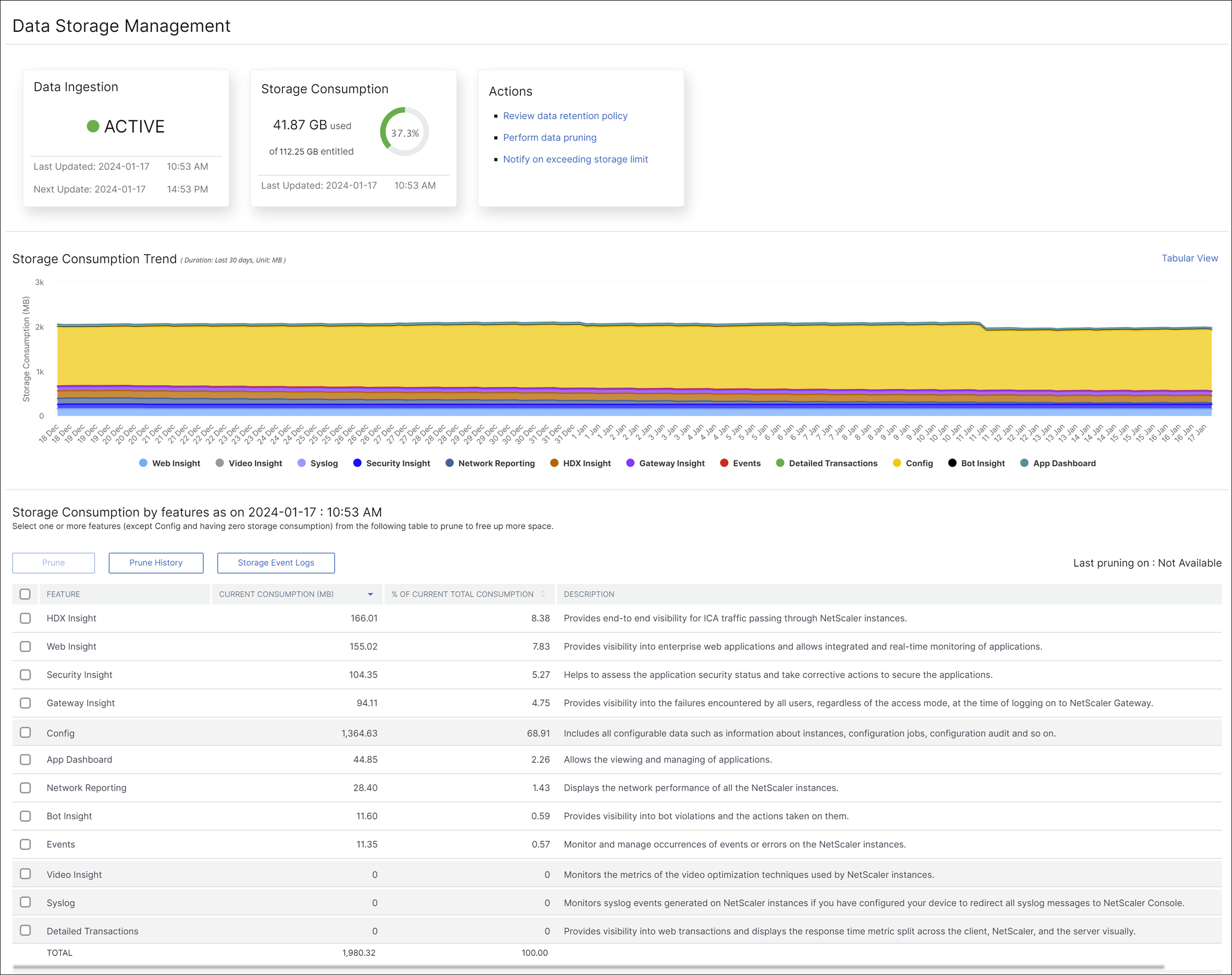
データストレージ管理ダッシュボードには、次の情報が表示されます。
データインジェストアクティビティのステータス
データインジェストとは、イベント、Syslog、ネットワークレポートなどのさまざまな機能を通じて、管理対象のすべてのNetScalerインスタンスから大量の多様なデータをNetScaler Consoleストレージにインポートするプロセスを指します。
データインジェストステータスは、NetScaler ConsoleがNetScalerインスタンスから統計情報を収集しているかどうかを示します。データインジェストアクティビティは、消費済みストレージが割り当て済みストレージの範囲内である限り継続されます。消費量が割り当て済みストレージを超えると、データインジェストは一時停止されます。
データインジェストタイルを表示して、データインジェストの現在のステータスを把握します。このタイルには、次のいずれかのステータスが表示されます。
- アクティブ - データインジェストアクティビティが進行中です
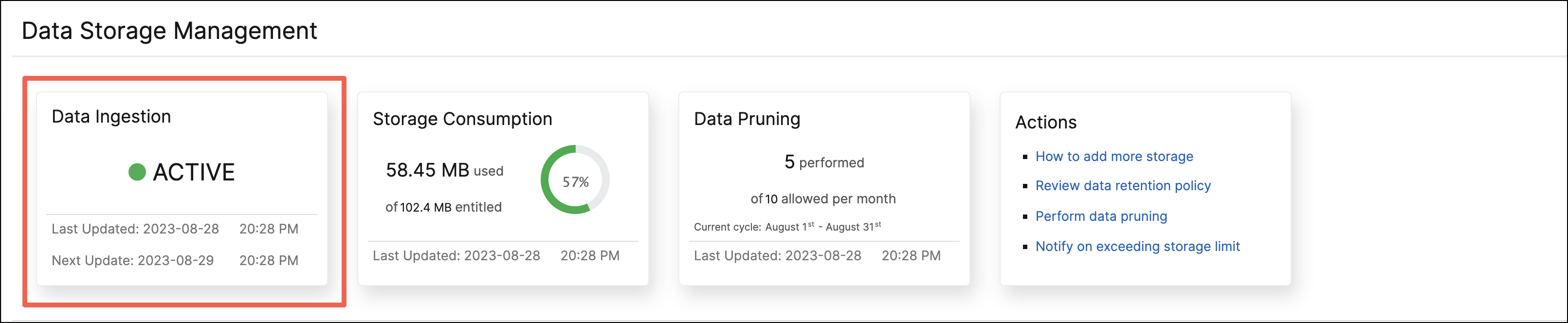
- 一時停止 - 消費済みストレージが割り当て済みストレージを超過したため、データインジェストアクティビティは一時停止されています
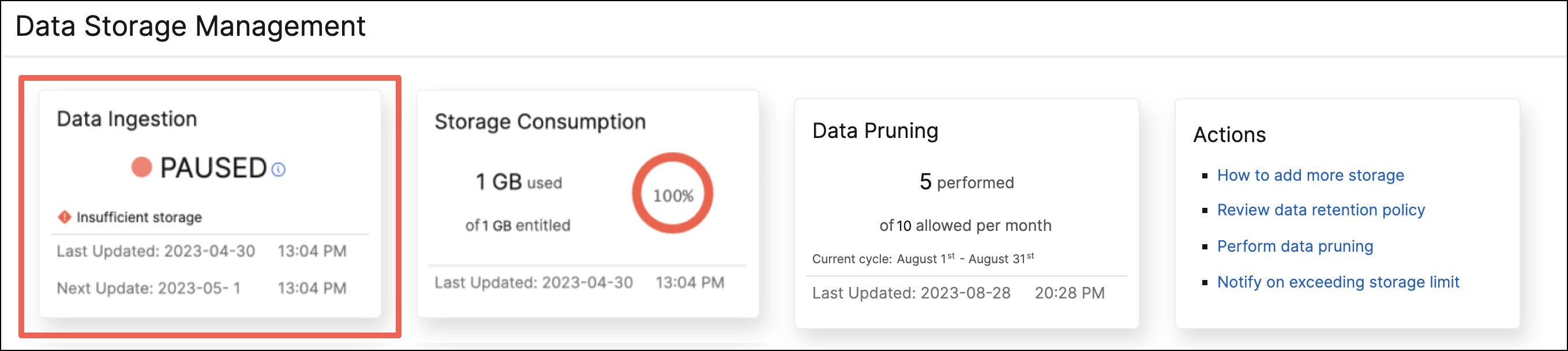
一時停止したデータインジェストを再開する方法
データインジェストアクティビティを再開するには、次のいずれかの操作を実行できます。
総ストレージ消費量
データストレージの概要をすばやく確認するには、ストレージ消費タイルを表示します。

ストレージ消費タイルには、展開内のすべての機能によって使用される総ストレージが表示されます。
ドーナツグラフにカーソルを合わせると、次の情報が表示されます。
割り当て済みストレージ
割り当て済みストレージは、ライセンスに基づいて使用できる総ストレージです。Expressライセンスをお持ちの場合、500 MBの割り当て済みストレージが提供されます。Advancedライセンスをお持ちの場合、購入したVIPごとに500 MBのストレージと、VIPを購入せずに直接購入した追加ストレージの合計が提供されます。
次のシナリオを考慮してください。
- 20個のVIPを購入しました。各VIPに500 MBの無料ストレージが提供されます。割り当て済みストレージは20*500 = 10 GBです
- 20個のVIPと5 GBのアドオンストレージを購入しました。各VIPに500 MBの無料ストレージが提供されます。割り当て済みストレージは20*500 + 5 = 15 GBです
消費済みストレージ
消費済みストレージは、展開内のすべての機能によって使用される総ストレージです。次の色分け基準は、機能によって使用されるストレージの量を指定します。
-
緑 - 消費済みストレージが割り当て済みストレージの75%未満です
-
琥珀色 - 消費済みストレージが割り当て済みストレージの75%から99%の間です
-
赤 - 消費済みストレージの制限に達したか、現在の割り当て済みストレージを超過しています
データプルーニングステータス
プルーニングとは、データを手動で削除してストレージスペースを解放するプロセスです。毎暦月10回のデータプルーニングが許可されています。たとえば、7月1日から7月31日までの間にデータを10回削除できます。
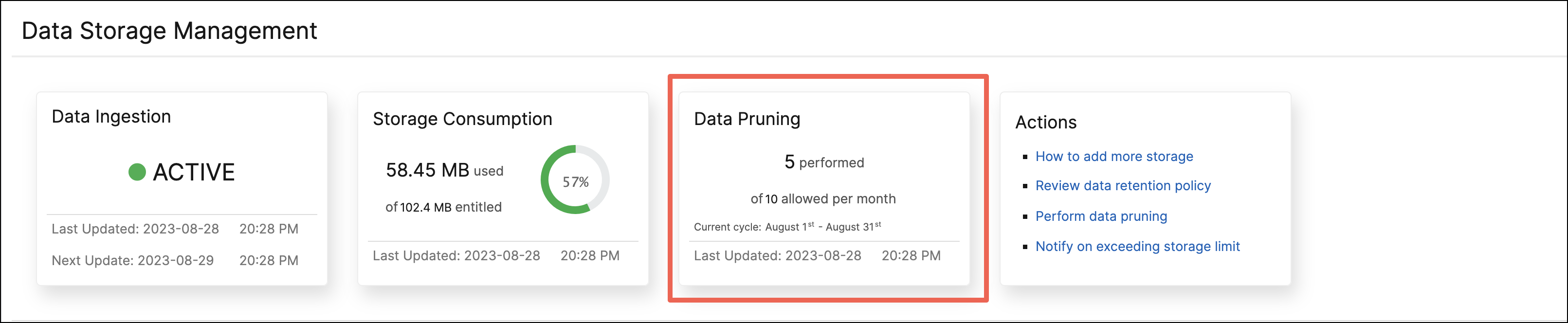
使用済みのデータプルーニング回数と残りの回数を確認するには、データプルーニングタイルを表示します。
注:
選択された機能の数に関係なく、各プルーニングアクティビティは1回のデータプルーニングとしてカウントされます。
ストレージ消費トレンド
過去30日間のデータ消費状況を知るには、ストレージ消費トレンドセクションを表示します。
ストレージ消費トレンドは、どの機能が一定期間に最も多くのストレージを使用しているか、または最も少ないストレージを使用しているかについての洞察を提供し、データストレージの消費を効果的に管理するのに役立ちます。
ストレージデータトレンドは、次のいずれかの形式で表示できます。
-
グラフィカルビュー – さまざまなNetScaler Console機能にわたるデータストレージの分散状況を表示します。タイムラインにマウスを合わせると、月の任意の日付のデータストレージ情報が表示されます。
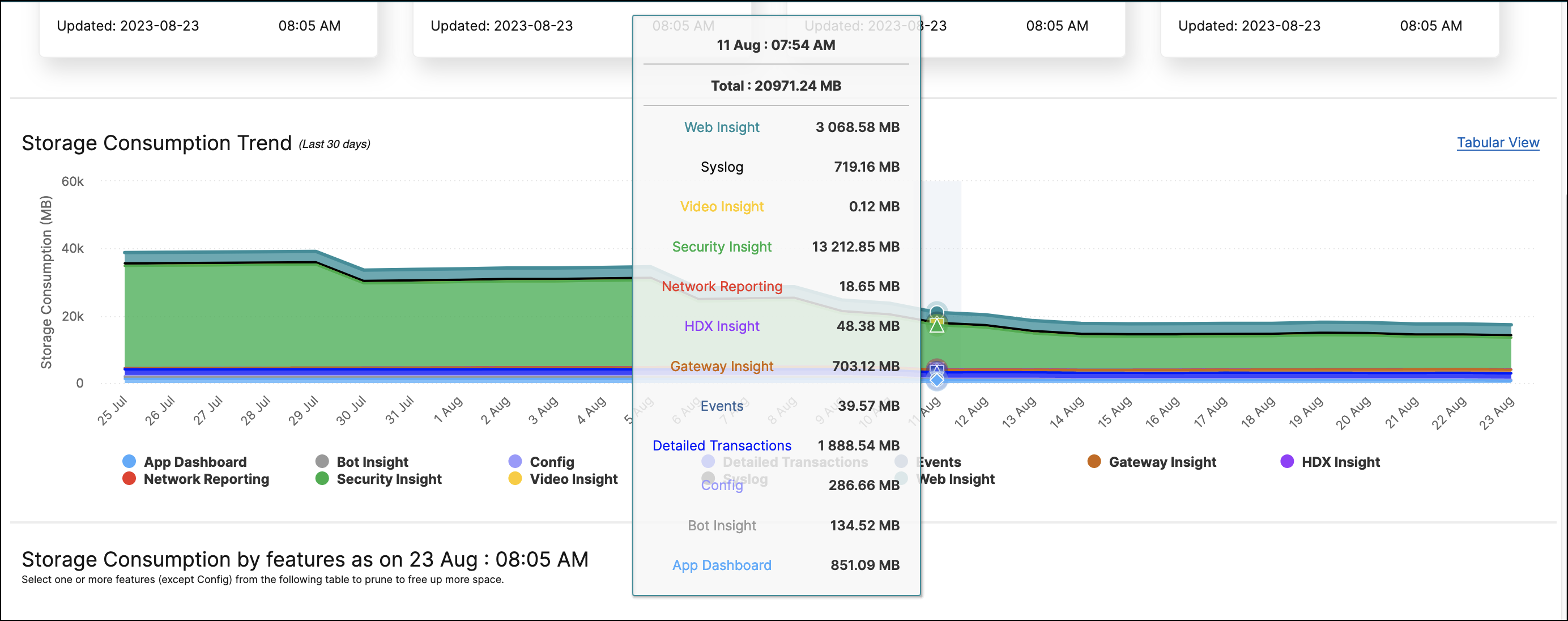
注:
グラフィカルビューがデフォルトのビューです。
-
表形式ビュー – 表形式ビューをクリックすると、データストレージ情報が表形式で表示されます。
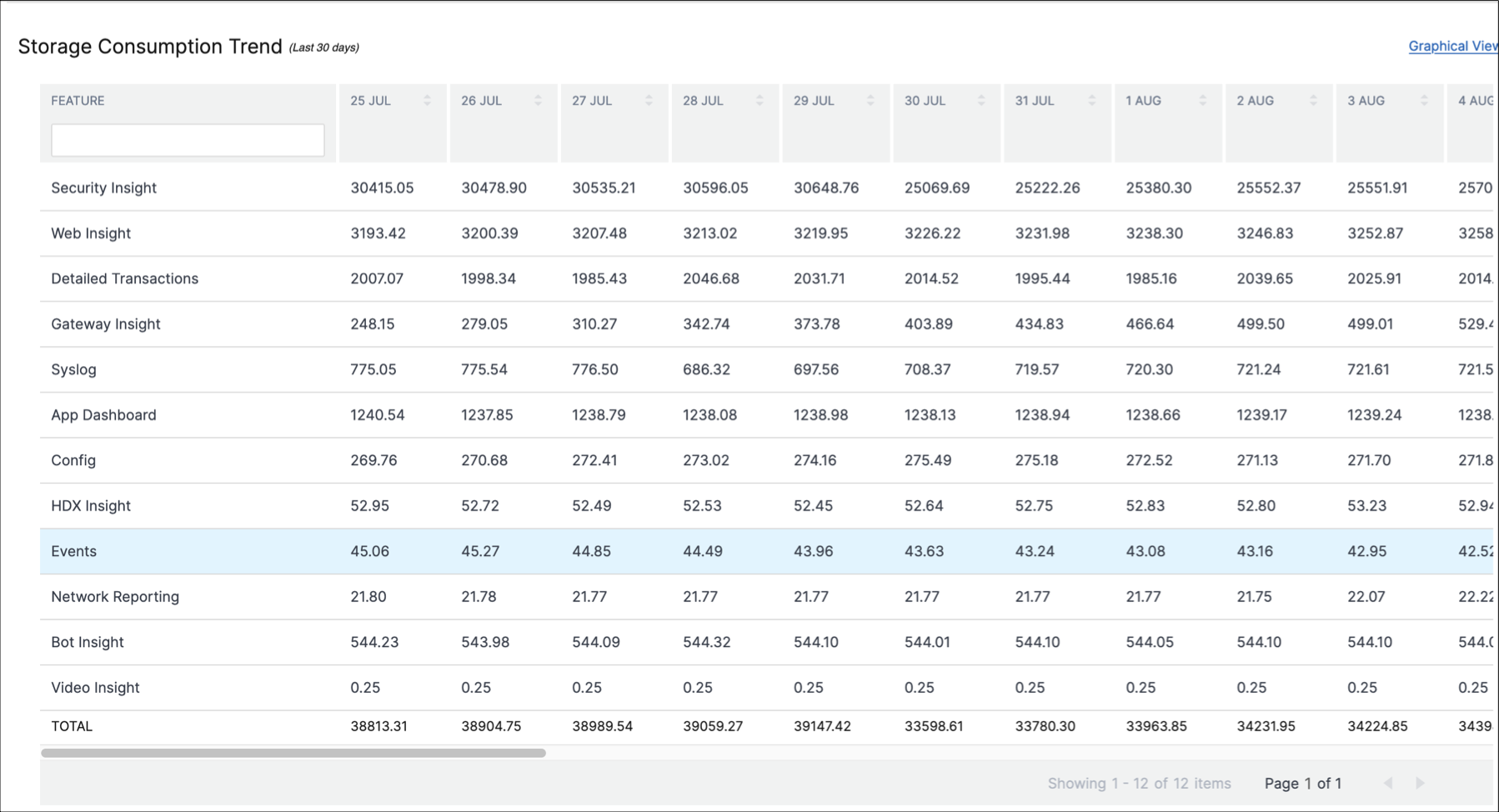
注:
表形式ビューでは、検索フィールドを使用してデータをフィルタリングできます。
次の表は、ストレージ消費トレンドセクションに表示されるフィールドについて説明しています。
| 機能 | 説明 |
|---|---|
| 設定 | インスタンス、設定ジョブ、設定監査などに関するすべての設定可能なデータが含まれます。 |
| HDX Insight | NetScalerを通過するICAトラフィックのエンドツーエンドの可視性を提供します。 |
| ネットワークレポート | すべてのNetScalerインスタンスのネットワークパフォーマンスを表示します。 |
| Web Insight | エンタープライズWebアプリケーションの可視性を提供し、アプリケーションの統合されたリアルタイム監視を可能にします。 |
| セキュリティインサイト | アプリケーションのセキュリティステータスを評価し、アプリケーションを保護するための是正措置を講じるのに役立ちます。 |
| Gateway Insight | アクセスモードに関係なく、NetScaler Gatewayへのログオン時にすべてのユーザーが遭遇した障害の可視性を提供します。 |
| イベント | NetScalerインスタンスでのイベントまたはエラーの発生を監視および管理します。 |
| アプリケーションダッシュボード | アプリケーションの表示と管理を可能にします。 |
| Bot Insight | ボット違反とその違反に対して実行されたアクションの可視性を提供します。 |
| Syslog | デバイスがすべてのSyslogメッセージをNetScaler Consoleにリダイレクトするように構成されている場合、NetScalerインスタンスで生成されたSyslogイベントを監視します。 |
| ビデオインサイト | NetScalerインスタンスで使用されるビデオ最適化技術のメトリックを監視します。 |
| 詳細トランザクション | Webトランザクションの可視性を提供し、クライアント、NetScaler、サーバーにわたる応答時間メトリックを視覚的に表示します。 |
機能別ストレージ消費量
データストレージがさまざまな機能にどのように分散されているかについて詳しく知るには、dd mmm 時点での機能別ストレージ消費量セクションを表示します。
dd mmm 時点での機能別ストレージ消費量は、次のことを理解するのに役立ちます。
- NetScaler Console内のすべての異なる機能によって使用されるストレージスペース
- 特定の日に機能が消費するスペースの割合
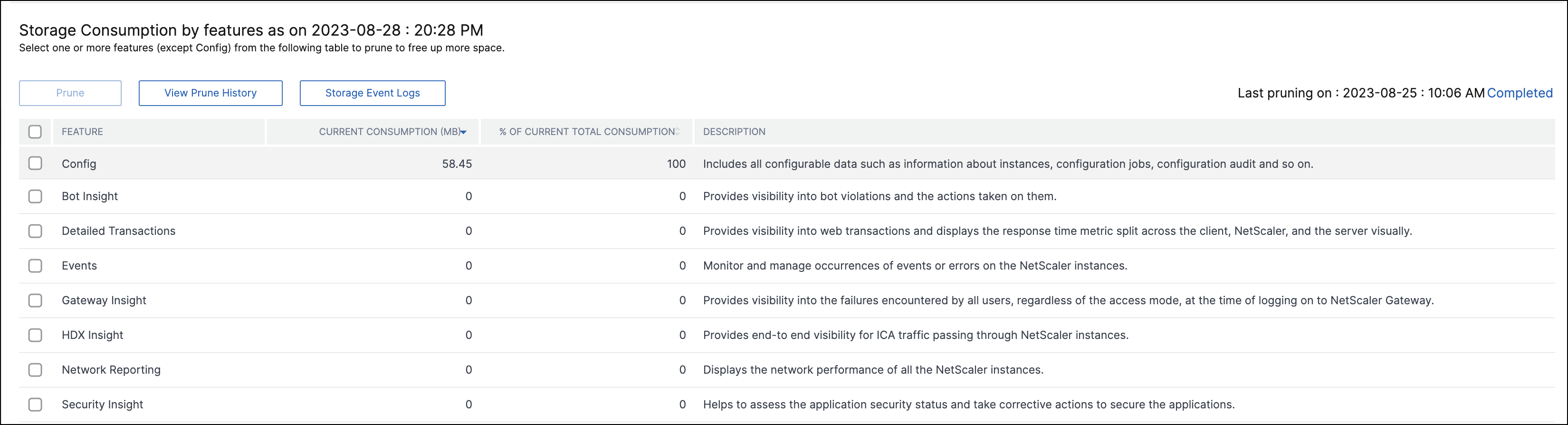
表のエントリを並べ替える場合は、表のヘッダーをクリックします。NetScaler Consoleは、選択した列のデータに基づいて、表を上から下へ英数字順に並べ替えます。表を逆順に並べ替えるには、列ヘッダーをもう一度クリックします。
データのプルーニング、プルーニング履歴、およびストレージイベントログの詳細については、データストレージの管理を参照してください。
共有
共有
This Preview product documentation is Cloud Software Group Confidential.
You agree to hold this documentation confidential pursuant to the terms of your Cloud Software Group Beta/Tech Preview Agreement.
The development, release and timing of any features or functionality described in the Preview documentation remains at our sole discretion and are subject to change without notice or consultation.
The documentation is for informational purposes only and is not a commitment, promise or legal obligation to deliver any material, code or functionality and should not be relied upon in making Cloud Software Group product purchase decisions.
If you do not agree, select I DO NOT AGREE to exit.